Android ve iPhone’da Çalışmayan Twitter Bildirimleri için En İyi 12 Düzeltme
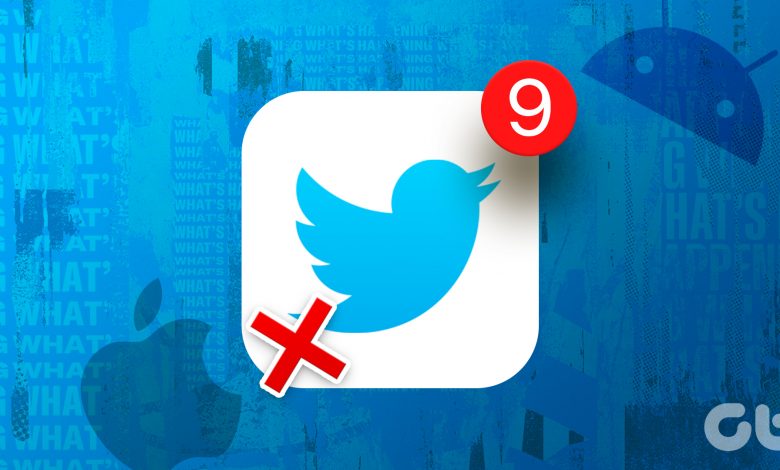
Twitter, benzer düşünen kişilerle etkileşim kurmak için harika bir platformdur. Platformda aktifseniz ve sık sık tweet atıyorsanız, biri sizin tweet’inizi veya altındaki yorumlarınızı her beğendiğinde haberdar olmak isteyebilirsiniz. Uygulama size bu seçeneği sunar, ancak genellikle Twitter bildirimlerinin telefonunuzda çalışmadığını görebilirsiniz.
Android cihazlar öncelikle bu sorundan rahatsız olsa da, iPhone’unuz da kurban olabilir. Twitter bildirimleriniz bozuksa veya push bildirimleri tam olarak çalışmıyorsa, sorunu çözmek için kullanabileceğiniz bazı basit çözümler burada.
1. İnternete Bağlı Olduğunuzdan Emin Olun
Twitter çevrimiçi bir platformdur, yani onu her zaman kullanmak için bir internet bağlantısına ihtiyacınız vardır. Telefonunuz bir Wi-Fi ağına bağlı değilse veya mobil veriye sahip değilse, Twitter size push bildirimleri göndermek için sunucularına bağlanamaz.
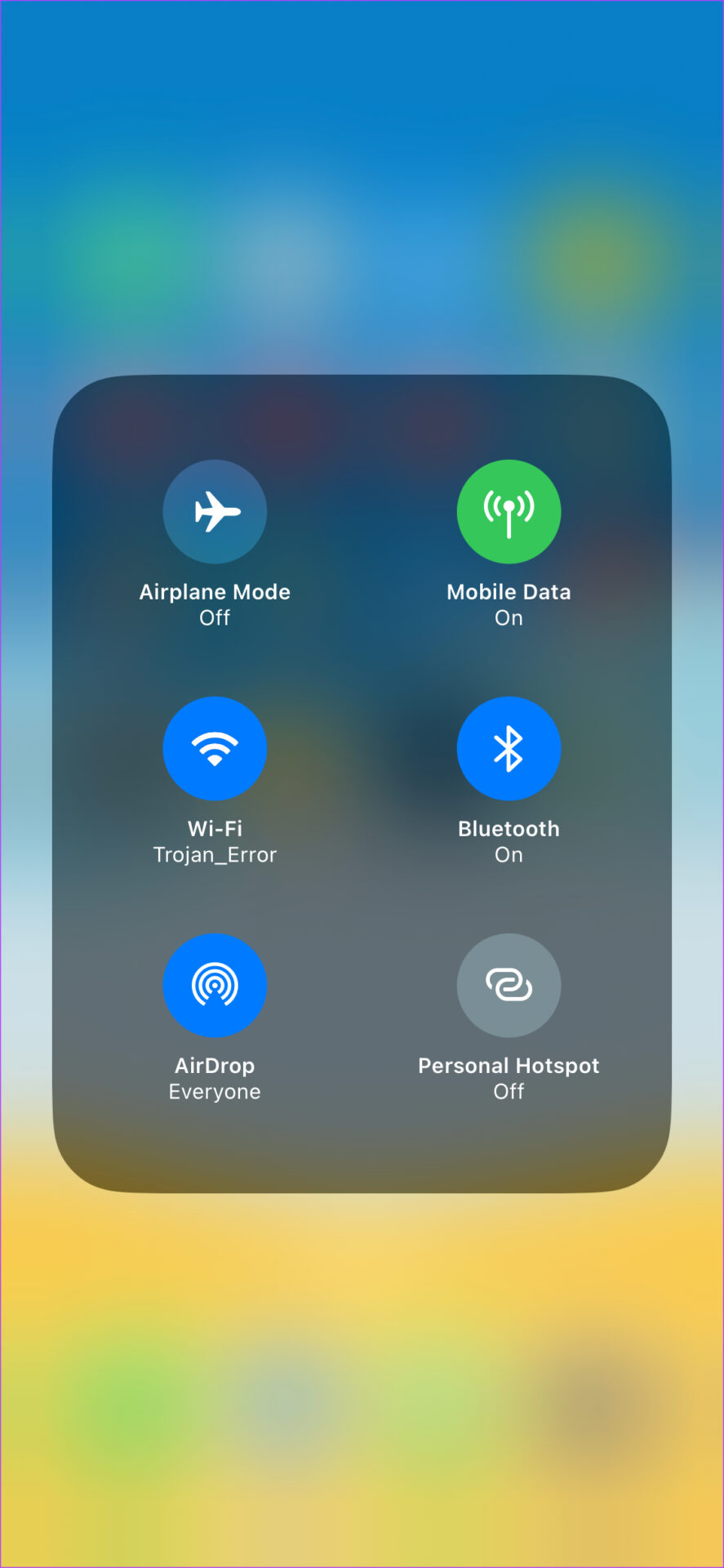
Mevcut herhangi bir Wi-Fi ağına bağlanın ve otomatik olarak Twitter bildirimlerini almaya başlamalısınız. Dışarıdaysanız, bunun yerine akıllı telefonunuzdaki mobil verileri etkinleştirin.
Halihazırda bir ağa bağlıysanız ancak Twitter hala sizi bilgilendirmiyorsa, telefonunuzun tarayıcısı aracılığıyla diğer web sitelerini ziyaret etmeyi deneyin veya bağlantınızın çalışıp çalışmadığını görmek için YouTube gibi internete bağlanan diğer uygulamaları kullanın. Değilse, farklı bir ağa bağlanın.
2. Twitter Uygulamasında Bildirimleri Etkinleştirin
Twitter uygulamasındaki bildirim geçişlerinin yanlışlıkla kapatılmış olması mümkündür. Bu, iPhone veya Android cihazlarda çalışmayan Twitter bildirimlerine yol açacaktır. Twitter uygulaması aracılığıyla bildirimleri nasıl açacağınız aşağıda açıklanmıştır.
Aşama 1: Akıllı telefonunuzda Twitter uygulamasını açın. Uygulamanın sol üst köşesindeki profil resminize dokunun.


Adım 2: ‘Ayarlar ve Destek’i seçin. Ardından, ‘Ayarlar ve gizlilik’ seçeneğini seçin.


Aşama 3: Bildirimler sekmesine gidin.

4. Adım: Tercihler’i seçin ve Push bildirimlerine gidin.


Adım 5: Burada Beğeniler, Retweetler, Direkt Mesajlar vb. dahil tüm farklı bildirim türlerini göreceksiniz. Almak istediğiniz tüm bildirim türlerinin yanındaki geçişleri etkinleştirin.
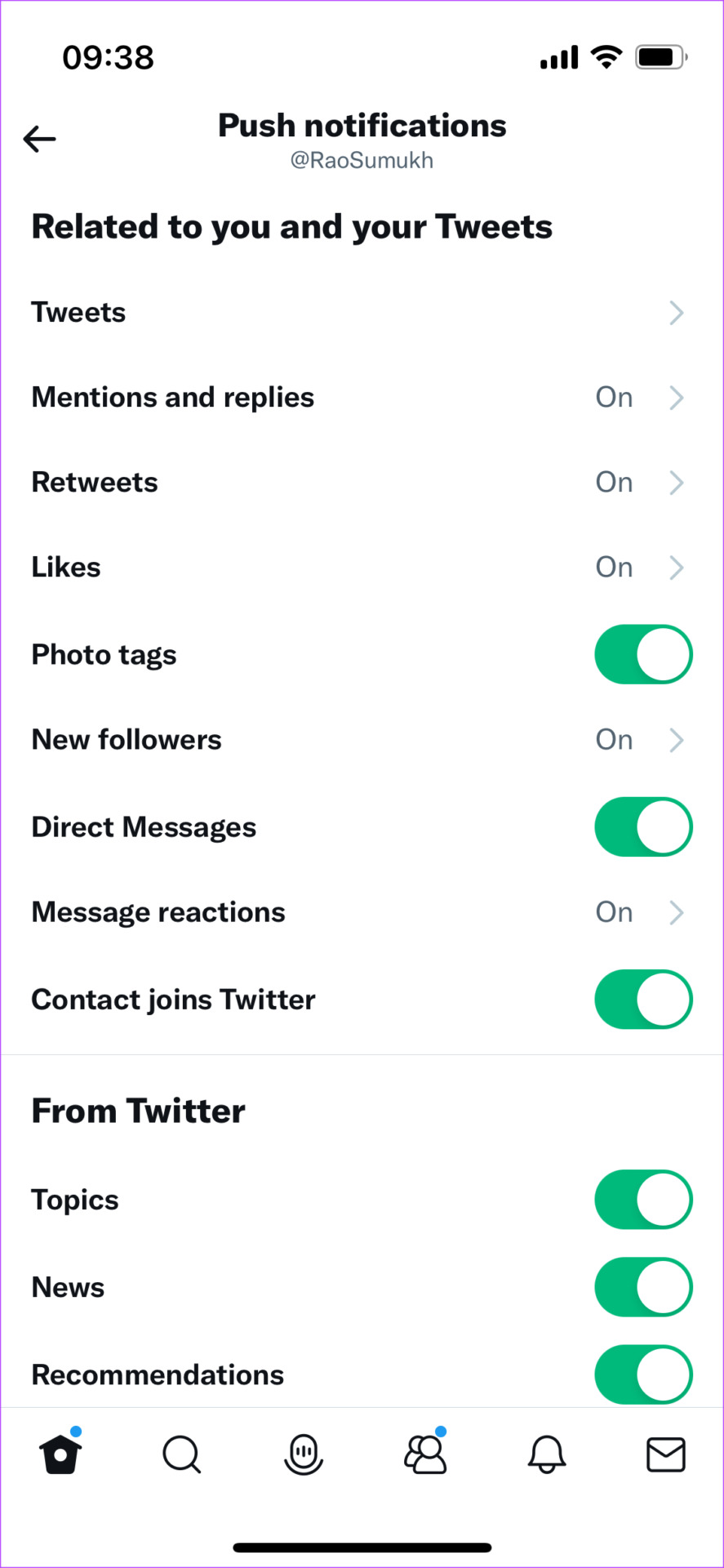
3. Sessize Alınan Bildirimleri Devre Dışı Bırakın
Twitter, uygulamadan belirli türdeki bildirimleri sessize alma seçeneği sunar. Telefonunuzda bu seçeneğin etkin olup olmadığını kontrol edin ve etkinse devre dışı bırakın.
Aşama 1: Akıllı telefonunuzda Twitter uygulamasını açın. Uygulamanın sol üst köşesindeki profil resminize dokunun.


Adım 2: ‘Ayarlar ve Destek’i seçin. Ardından, ‘Ayarlar ve gizlilik’ seçeneğini seçin.


Aşama 3: Bildirimler sekmesine gidin.

4. Adım: Filtreler’i seçin.

Adım 5: Sessize alınan bildirimler seçeneğini seçin.

6. Adım: Bu bölümdeki tüm geçişleri kapatın.

4. Ayarlar Uygulamasından Twitter Bildirimlerine İzin Ver
Twitter bildirimlerinin alınmamasının bir başka nedeni de uygulamadan gelen bildirimlerin telefonunuzun Ayarlar uygulaması aracılığıyla devre dışı bırakılması olabilir. Oradan gelen bildirimlere izin vermek sorunu çözmelidir. İşte nasıl yapılacağı.
iPhone’da Bildirimlere İzin Ver
Aşama 1: iPhone’unuzda Ayarlar uygulamasını açın. Bildirimler sekmesine gidin.

Adım 2: Aşağı kaydırın ve Twitter uygulamasını bulun. üzerine dokunun.

Aşama 3: Bildirimlere İzin Ver’in yanındaki anahtarı açın.
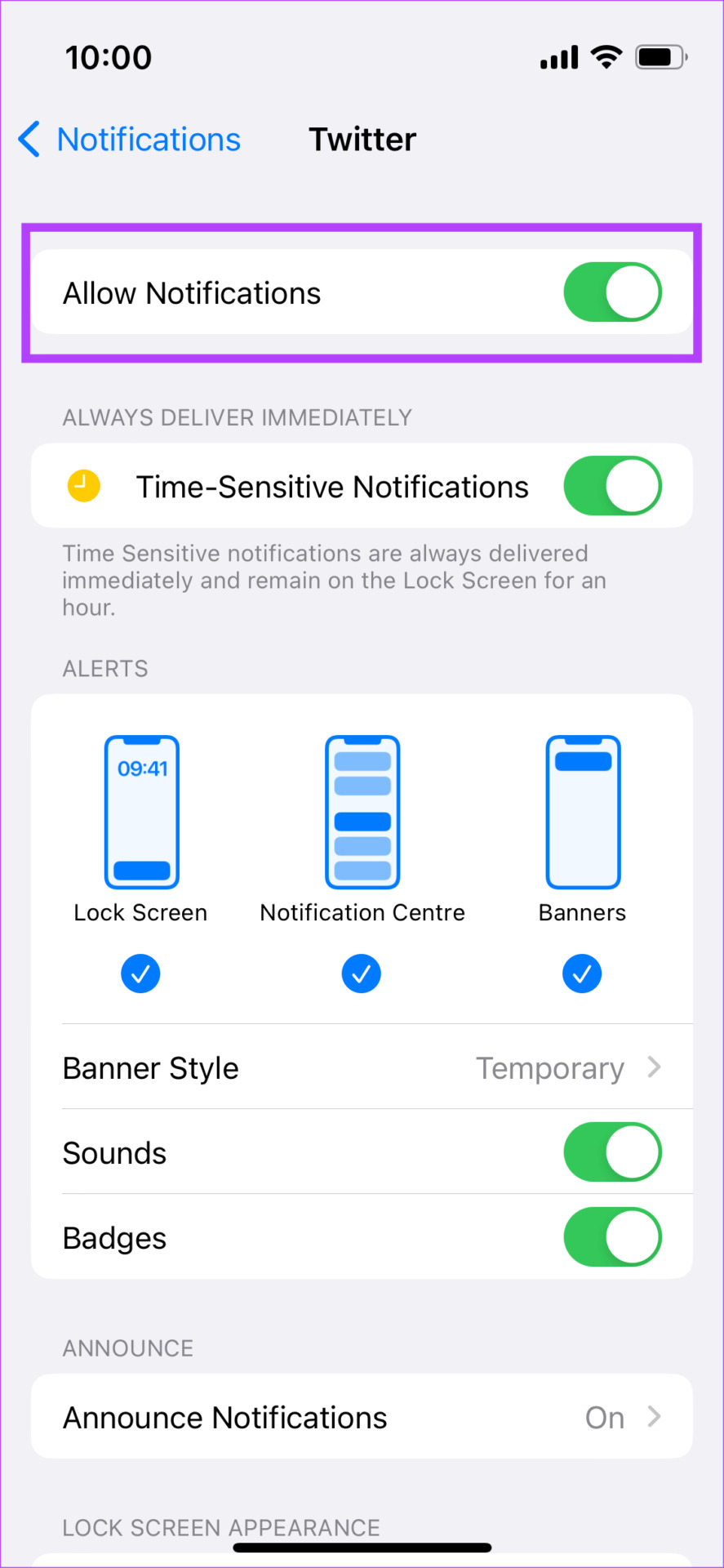
Android’de Bildirimlere İzin Ver
Aşama 1: Android’de Ayarlar uygulamasını açın. Bildirimler sekmesine gidin.

Adım 2: Uygulama ayarları’nı seçin.

Aşama 3: Twitter uygulamasını bulun ve üzerine dokunun. Bu, bildirim ayarlarına erişmenizi sağlayacaktır.

4. Adım: Tüm Twitter bildirimlerinin yanındaki anahtarı açın.

5. Arka Plan Veri Kullanımını Etkinleştir
Uygulama çalışmıyorken bile telefonunuzun bildirimleri arka planda senkronize etmesi gerektiğinden, Twitter’ın arka planda internete erişmesine izin vermek çok önemlidir. Bunu nasıl etkinleştireceğiniz aşağıda açıklanmıştır.
iPhone’da Arka Planda Uygulama Yenilemeyi Etkinleştir
Aşama 1: iPhone’unuzda Ayarlar uygulamasını açın. Twitter’ı bulana kadar aşağıya doğru kaydırın. üzerine dokunun.

Adım 2: ‘Arka Planda Uygulama Yenileme’nin yanındaki geçişi etkinleştirin.

Android’de Arka Plan Verilerini Etkinleştir
Aşama 1: Ek seçenekler getirmek için Twitter uygulamasına dokunun ve basılı tutun. Ardından, Uygulama bilgisi’ni seçin.


Adım 2: ‘Mobil veri ve Wi-Fi’ bölümüne gidin.

Aşama 3: Arka plan verilerinin yanındaki geçişi açın.

6. Android’de Pil Kullanımını Kısıtlamasız Olarak Değiştirin
Bazı Android dış görünümleri, bir uygulamanın bildirim göndermesini engelleyebilecek agresif pil optimizasyonuna sahiptir. Twitter Android bildirimlerinin telefonunuzda çalışmamasının nedeni bu olabilir. Android’de Twitter için pil optimizasyonunu nasıl devre dışı bırakacağınız aşağıda açıklanmıştır.
Aşama 1: Ek seçenekler getirmek için Twitter uygulamasına dokunun ve basılı tutun. Ardından, Uygulama bilgisi’ni seçin.


Adım 2: Pil bölümüne gidin.

Aşama 3: Sınırsız seçeneğini seçin.

Not: Bu, telefonunuzun pilini biraz daha hızlı tüketebilir.
7. Twitter Uygulamasını Arka Planda Çalıştırın
iPhone veya Android cihazınızda Twitter uygulamasından çıkıp eve gitmek için yukarı kaydırdığınızda, uygulamayı son uygulamalar listesinden silmeyin. Bunun anlamı, en son uygulamalar listesini getirmek için alttan yukarı kaydırdığınızda ve basılı tuttuğunuzda, Twitter’ı buradan kaydırmayın.

Bir uygulamayı kapattığınızda, o uygulamanın arka plan etkinliğini durdurabilir, bu nedenle gecikmeli bildirimlere veya hiç bildirime neden olmaz.
8. Oturumu Kapatın ve Twitter’da Tekrar Oturum Açın
Bazen bunun gibi basit bir çözüm, karmaşık bir sorunu çözmenize yardımcı olabilir. Bildirimlerin devam edip etmediğini görmek için tekrar giriş yapmadan önce Twitter hesabınızdan çıkış yapmayı deneyin. İşte iPhone ve Android’de Twitter uygulamasından nasıl çıkış yapacağınız.
Aşama 1: Akıllı telefonunuzda Twitter uygulamasını açın. Uygulamanın sol üst köşesindeki profil resminize dokunun.


Adım 2: Şimdi, bölmenin sağ üst köşesindeki profil değiştirme simgesini seçin.

Aşama 3: Düzenle seçeneğini seçin.

4. Adım: Çıkış yapmak istediğiniz hesabın yanındaki kırmızı kaldır düğmesine dokunun. Ardından, Oturumu kapat’ı seçin.
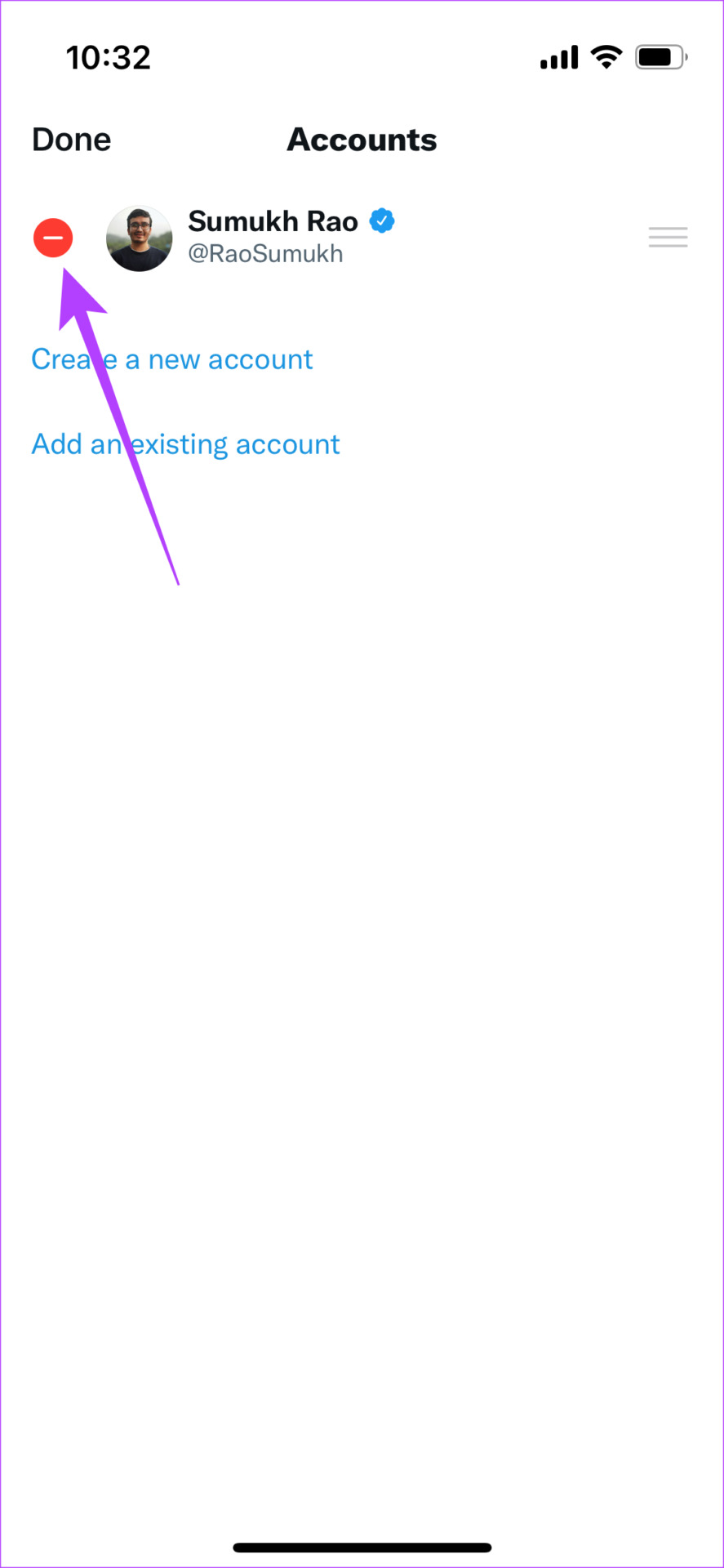
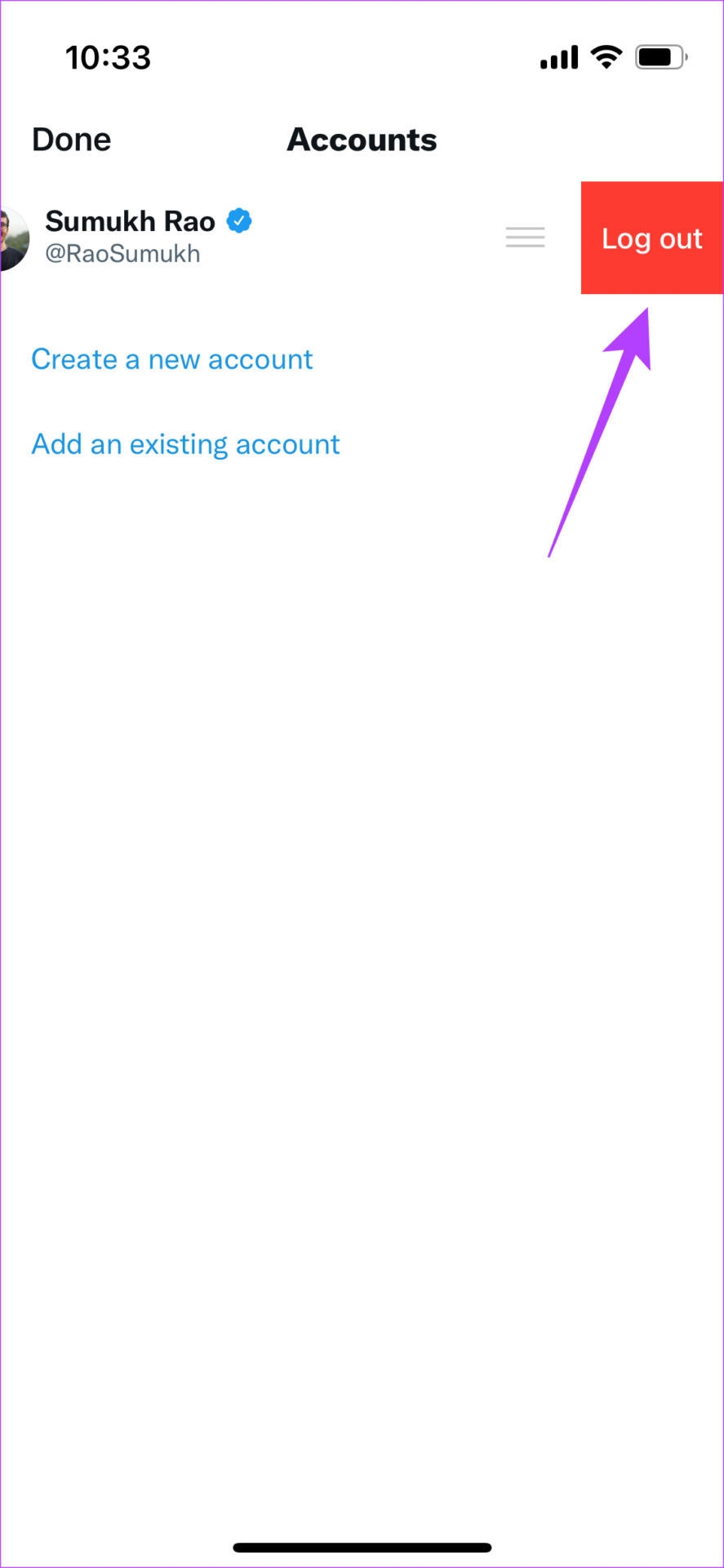
Adım 5: Artık Twitter hesabınızdan çıkış yapacaksınız. Şimdi, kimlik bilgilerinizi girerek tekrar oturum açın.
9. Android’de Uygulama Önbelleğini ve Verilerini Temizle
Bu adımı bir Android cihazda gerçekleştirmek, belirli bir uygulamadan bildirim almamanız da dahil olmak üzere çeşitli sorunları çözebilir. İşleri daha iyi hale getirip getirmediğini görmek için Twitter uygulamasının önbelleğini ve verilerini temizlemek için adımları izleyin.
Aşama 1: Ek seçenekler getirmek için Twitter uygulamasına dokunun ve basılı tutun. Ardından, Uygulama bilgisi’ni seçin.


Adım 2: ‘Depolama ve önbellek’ seçeneğini seçin.

Aşama 3: Önce Önbelleği Temizle’ye ve ardından Depolamayı Temizle’ye dokunun.

10. iPhone’da Odak Modlarını Devre Dışı Bırakın
Apple, günün belirli saatlerinde gereksiz bildirimleri engellemek için iOS 15 ile Odak Modlarını tanıttı. Odak modlarınızdan herhangi birinde Twitter’ı beyaz listeye almadıysanız, uygulamadan bildirim almazsınız. Bu nedenle, iPhone’unuzda Twitter bildirimlerini görmüyorsanız, Odak Modlarını kapatmayı deneyin.
Aşama 1: Yukarıdan aşağı kaydırarak (veya iPhone modelinize göre aşağıdan yukarı kaydırarak) Denetim Merkezi’ni açın.
Adım 2: Herhangi bir aktif Odak Modunu devre dışı bırakmak için Odak Modu geçiş düğmesine dokunun.
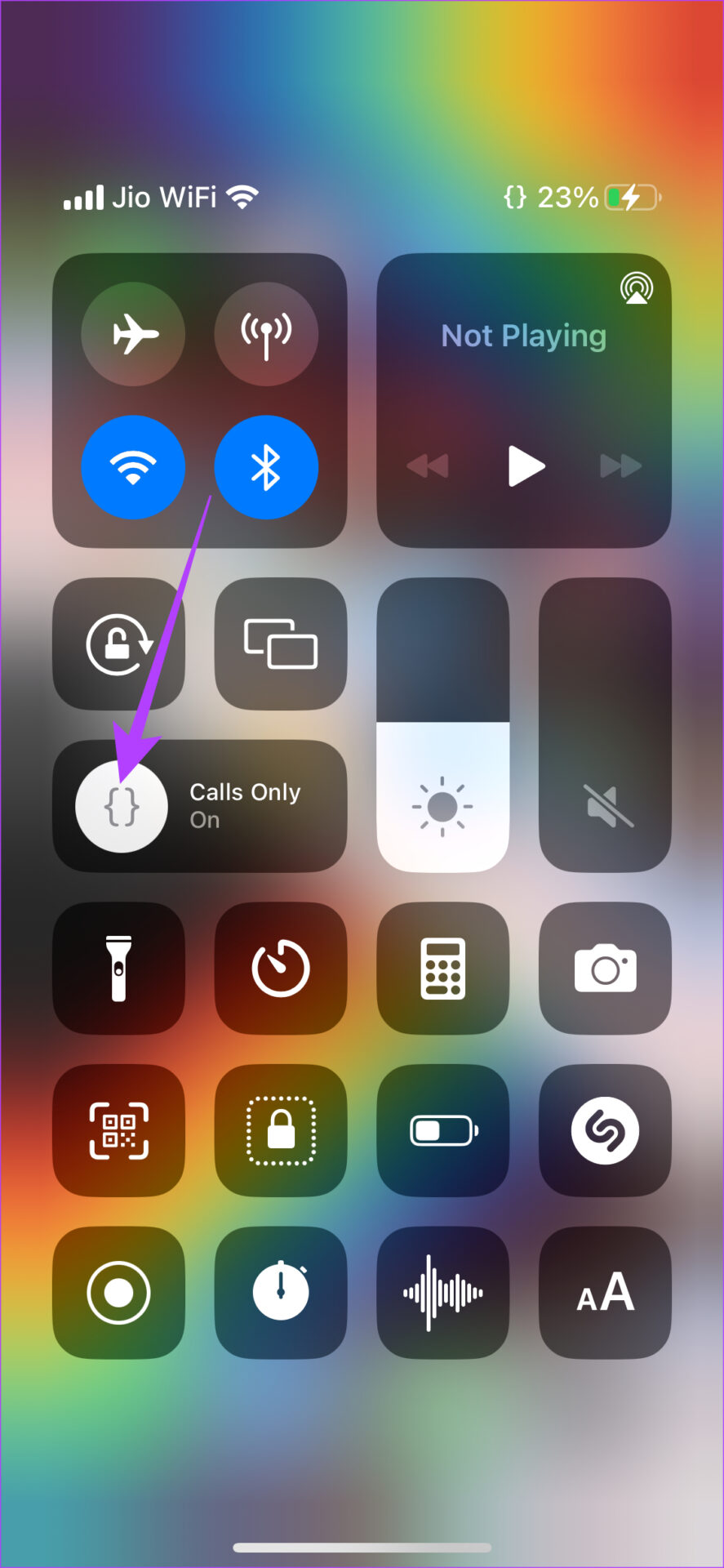
Odak Modları, Twitter bildirim seslerinin telefonunuzda çalışmamasının nedeni de olabilir.
11. Twitter Uygulamasını Cihazınızda Güncelleyin
Bir uygulamanın bazı sürümleri, gecikmeli bildirimlere veya düzensiz bildirimlere neden olan hatalar veya aksaklıklar içerebilir. Bu nedenle, uygulamalarınızı her zaman en son sürüme güncel tutmak en iyisidir. Daha yeni bir sürümün sorunu çözüp çözmediğini görmek için iPhone veya Android’de Twitter uygulamasını güncellemeyi deneyin.
iPhone’da Twitter Nasıl Güncellenir?
Aşama 1: iPhone’unuzda App Store’u açın ve sağ üst köşedeki ekran resminize dokunun.

Adım 2: Bekleyen tüm güncellemelerin listesini görmek için aşağı kaydırın. Twitter uygulamasının yanındaki Güncelle seçeneğini seçin. Alternatif olarak, bekleyen tüm uygulamaları bir kerede güncellemek için Tümünü Güncelle’ye dokunabilirsiniz.
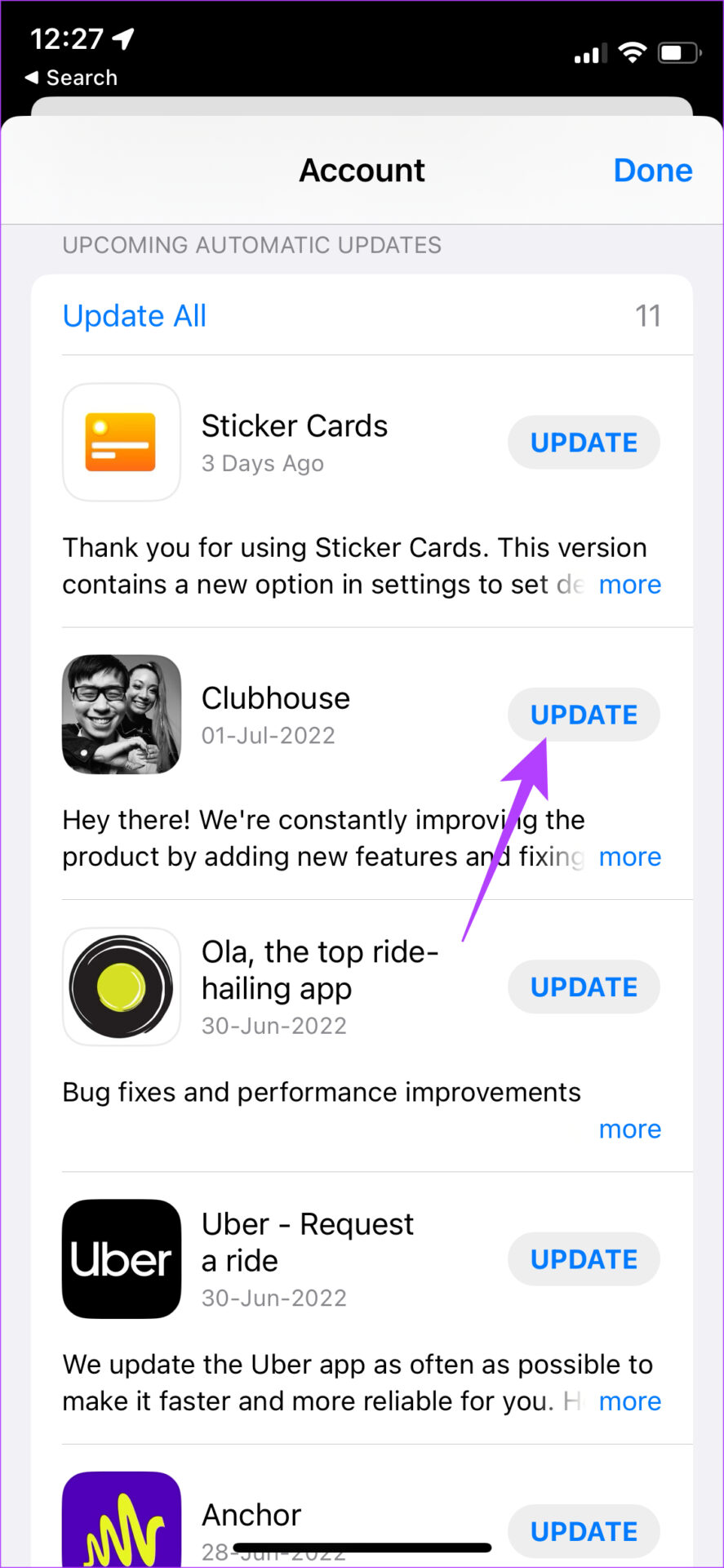
Android’de Twitter Nasıl Güncellenir?
Aşama 1: Telefonunuzda Google Play Store’u açın ve sağ üst köşedeki profilinize dokunun.
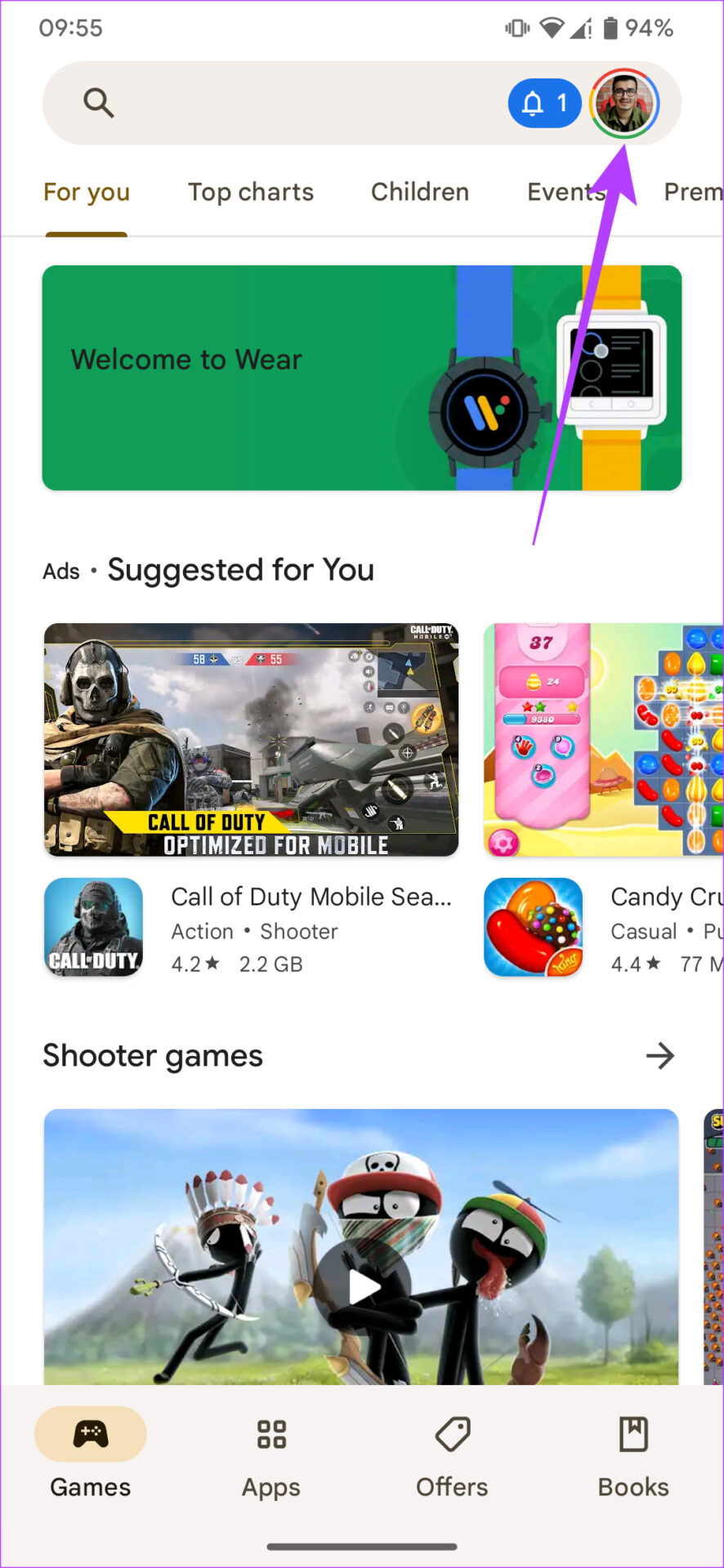
Adım 2: Şimdi, ‘Uygulamaları ve cihazı yönet’i seçin.
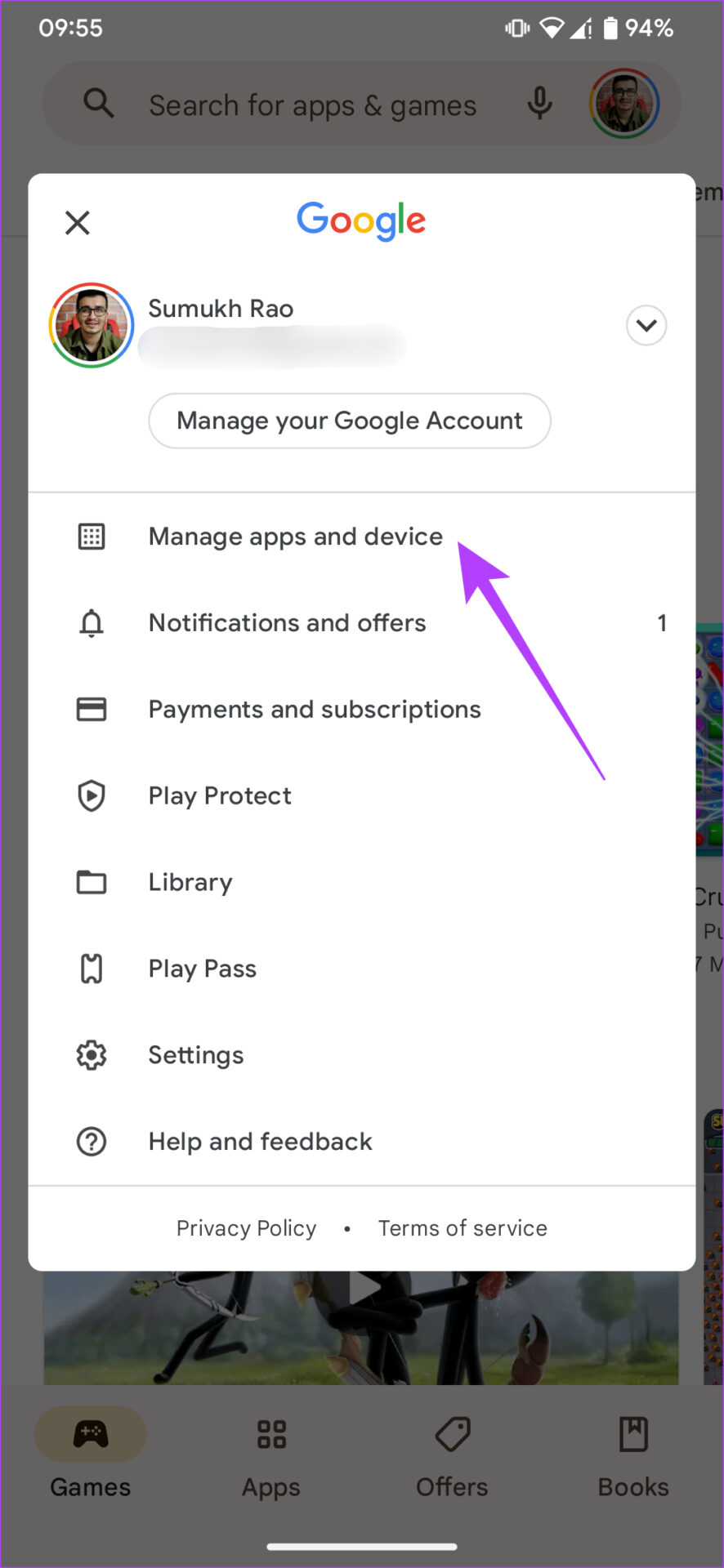
Aşama 3: Şimdi Güncellemeler mevcut yazan bir bölüm göreceksiniz. Altındaki Ayrıntıları gör üzerine dokunun.
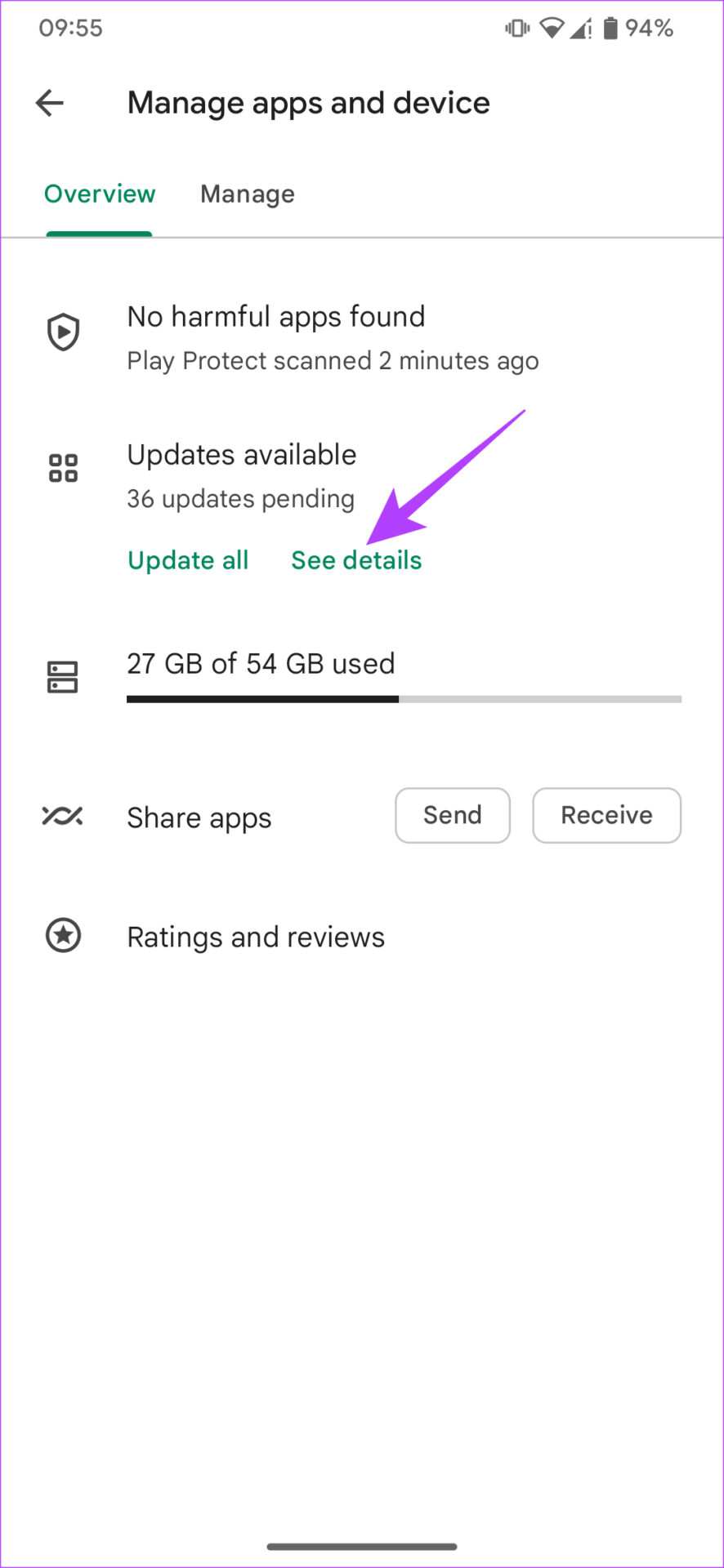
4. Adım: Listelenen tüm uygulamaları güncellemek için Twitter uygulamasının yanındaki Güncelle seçeneğini seçin veya Tümünü güncelle üzerine dokunun.
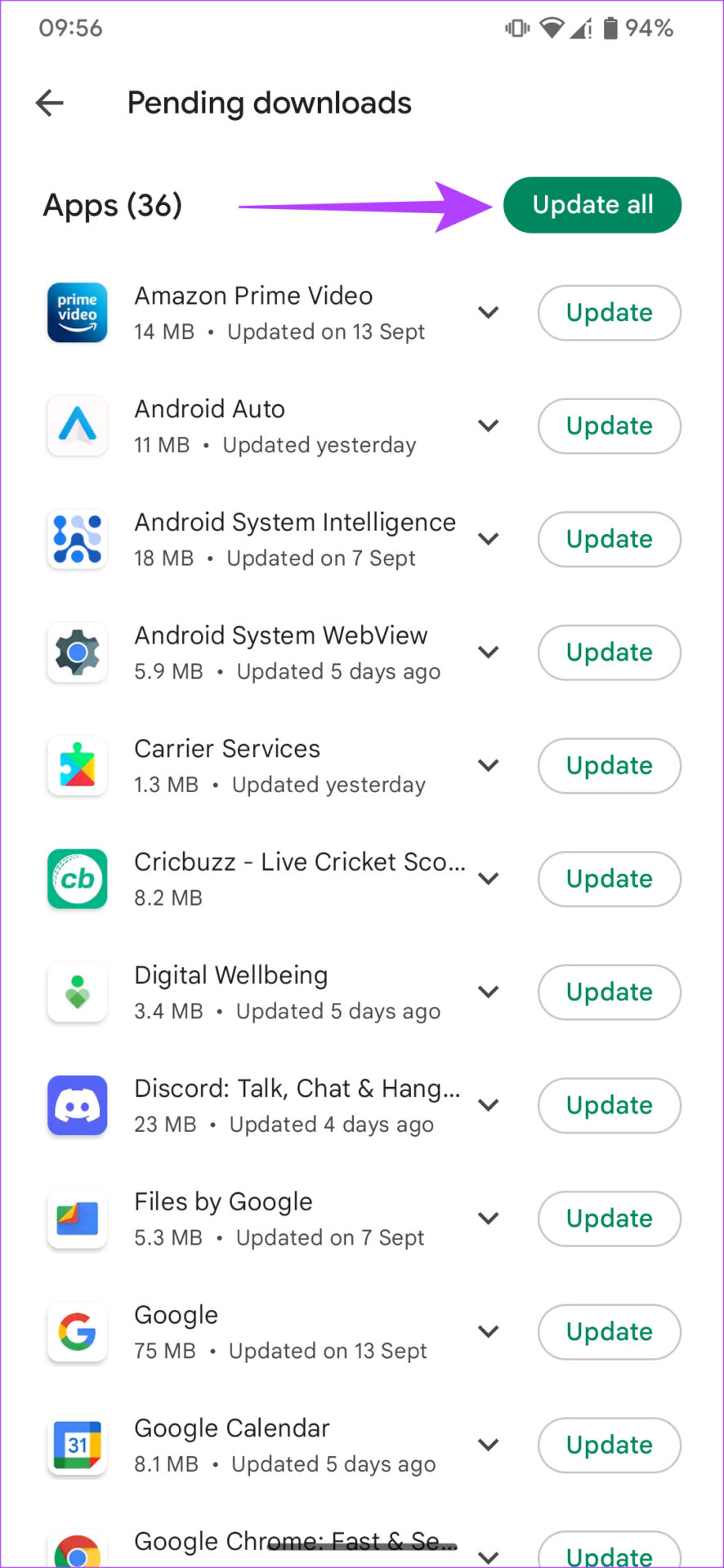
12. Twitter Uygulamasını Kaldırın ve Yeniden Yükleyin
Uygulamayı en son sürüme güncellemek yardımcı olmadıysa, kalan dosyaları kaldırmak için uygulamayı tamamen kaldırmayı deneyin ve ardından Twitter uygulamasını yeniden yükleyin. Bu, telefonunuzdaki Twitter bildirimlerini düzeltmenize yardımcı olabilir.
İPhone’da Twitter Nasıl Kaldırılır ve Yeniden Yüklenir
Aşama 1: iPhone’unuzun ana ekranında Twitter’ı bulun. Bağlamsal menüyü getirmek için simgeye basılı tutun ve Uygulamayı Kaldır seçeneğini seçin.
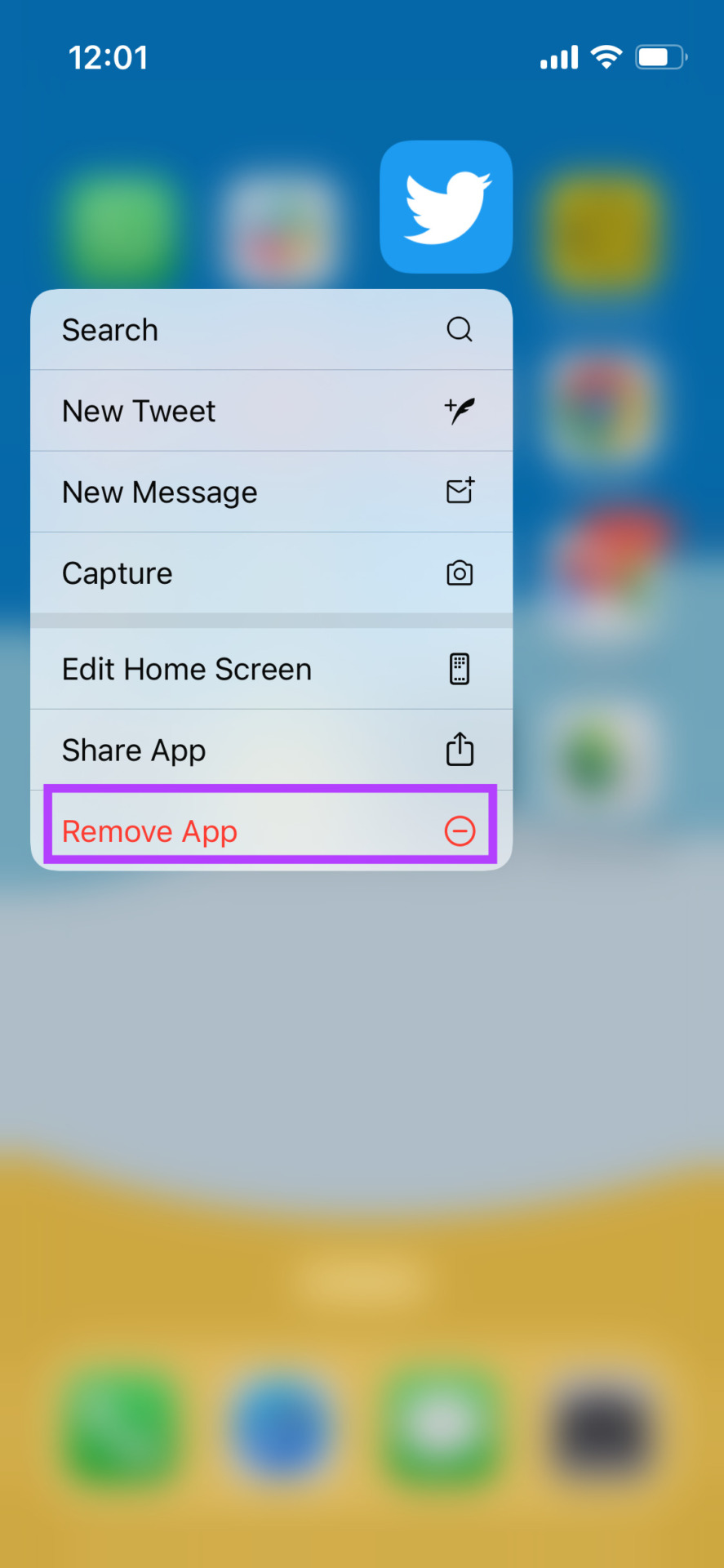
Adım 2: İPhone’unuzdan kaldırmak için Uygulamayı Sil üzerine dokunun.

Aşama 3: Bundan sonra, App Store’a gidin. Sağ alt köşedeki Ara simgesine dokunun.

4. Adım: Twitter’ı aramak için üstteki arama çubuğunu kullanın.


Adım 5: Twitter’ı yükleyin ve iPhone’unuza kurun.
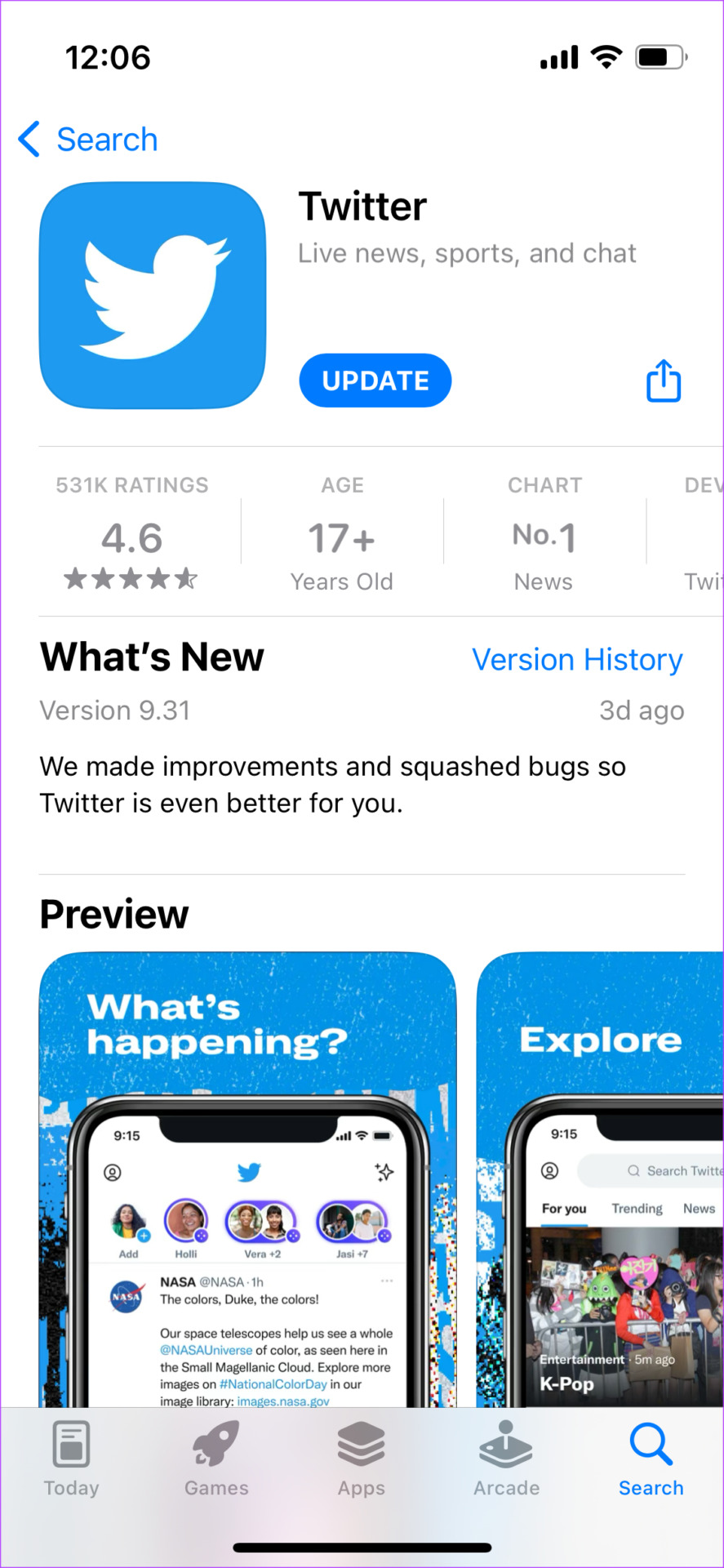
Android’de Twitter Nasıl Kaldırılır ve Yeniden Yüklenir
Aşama 1: Telefonunuzun uygulama çekmecesinde Twitter uygulamasını bulun ve bağlamsal menüyü getirmek için üzerine uzun basın. Uygulama Bilgisi düğmesine dokunun.

Adım 2: Kaldır’ı seçin.

Aşama 3: İstendiğinde Tamam’a dokunun.

4. Adım: Play Store’a gidin ve üstteki arama çubuğunu kullanarak Twitter’ı arayın.


Adım 5: Uygulamayı yükleyin ve telefonunuzda kullanın.

Belirli Bir Kişi/Hesap için Twitter Bildirimleri Nasıl Etkinleştirilir
Twitter ayrıca, tüm tweet’ler için bir baraj bildirimi almamanız için belirli bir hesaptan gelen bildirimleri etkinleştirme seçeneği de sunar. Bu özelliği nasıl kullanacağınız aşağıda açıklanmıştır.
Aşama 1: Akıllı telefonunuzda Twitter uygulamasını açın. Bildirimleri etkinleştirmek istediğiniz hesaba gidin.
Adım 2: Takip et düğmesinin yanındaki zil simgesine dokunun. Haberdar olmak istediğiniz gönderilerin türünü seçin. Ayrıca Tümü seçeneğini de seçebilirsiniz.

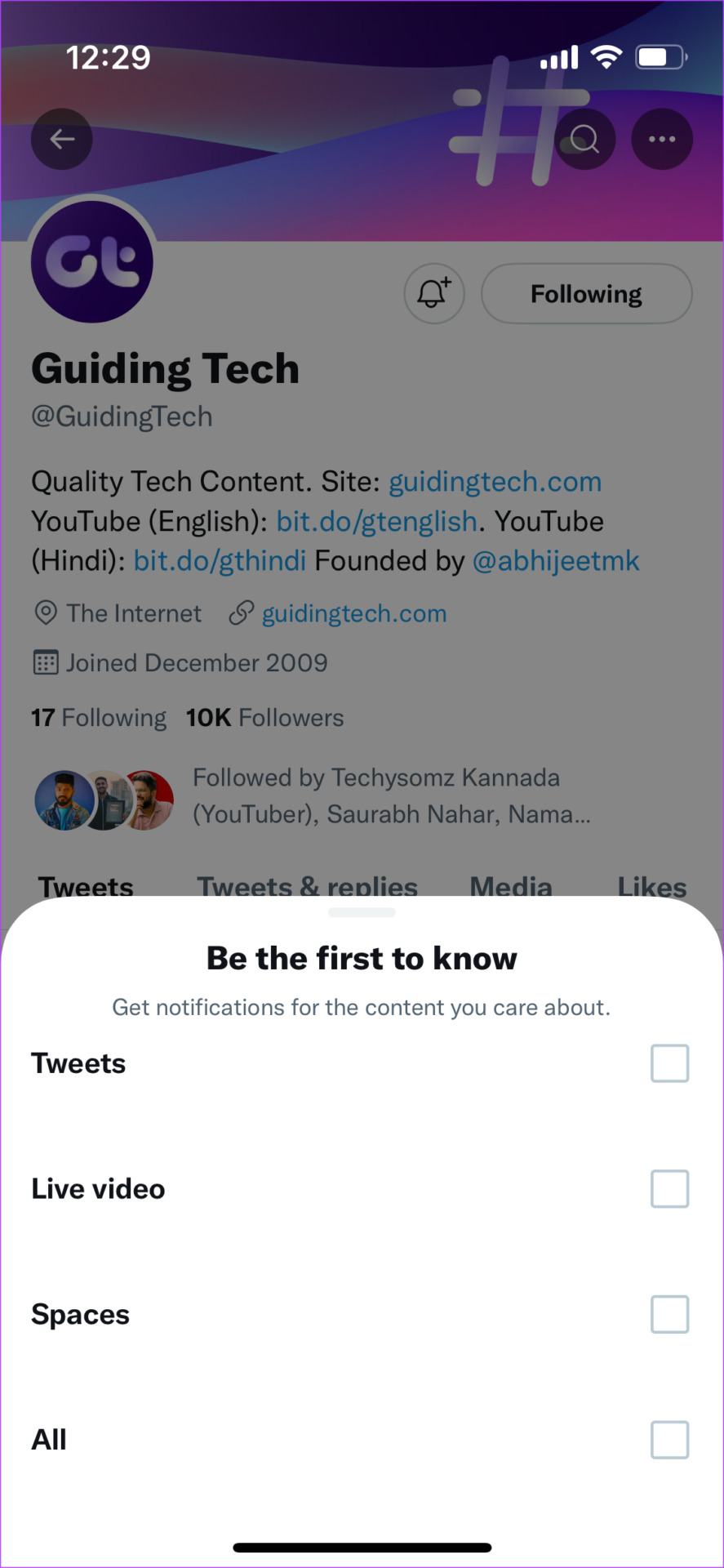
Hepsi bukadar. Artık söz konusu hesaptan Twitter bildirimlerini etkinleştirdiniz.
Trend Olan Konuları Kaçırmayın
Bildirim almak, Twitter’da aldığınız etkileşimden haberdar olmanıza yardımcı olabilir. Twitter bildirimleri düzgün çalışmıyorsa bazı önemli güncellemeleri kaçırabilirsiniz. Ancak, bu adımları takip etmek, tüm bildirimlerinizi zamanında almanıza yardımcı olacaktır.




